Bootstrap 学习笔记 项目实战 首页内容介绍 上
效果图:
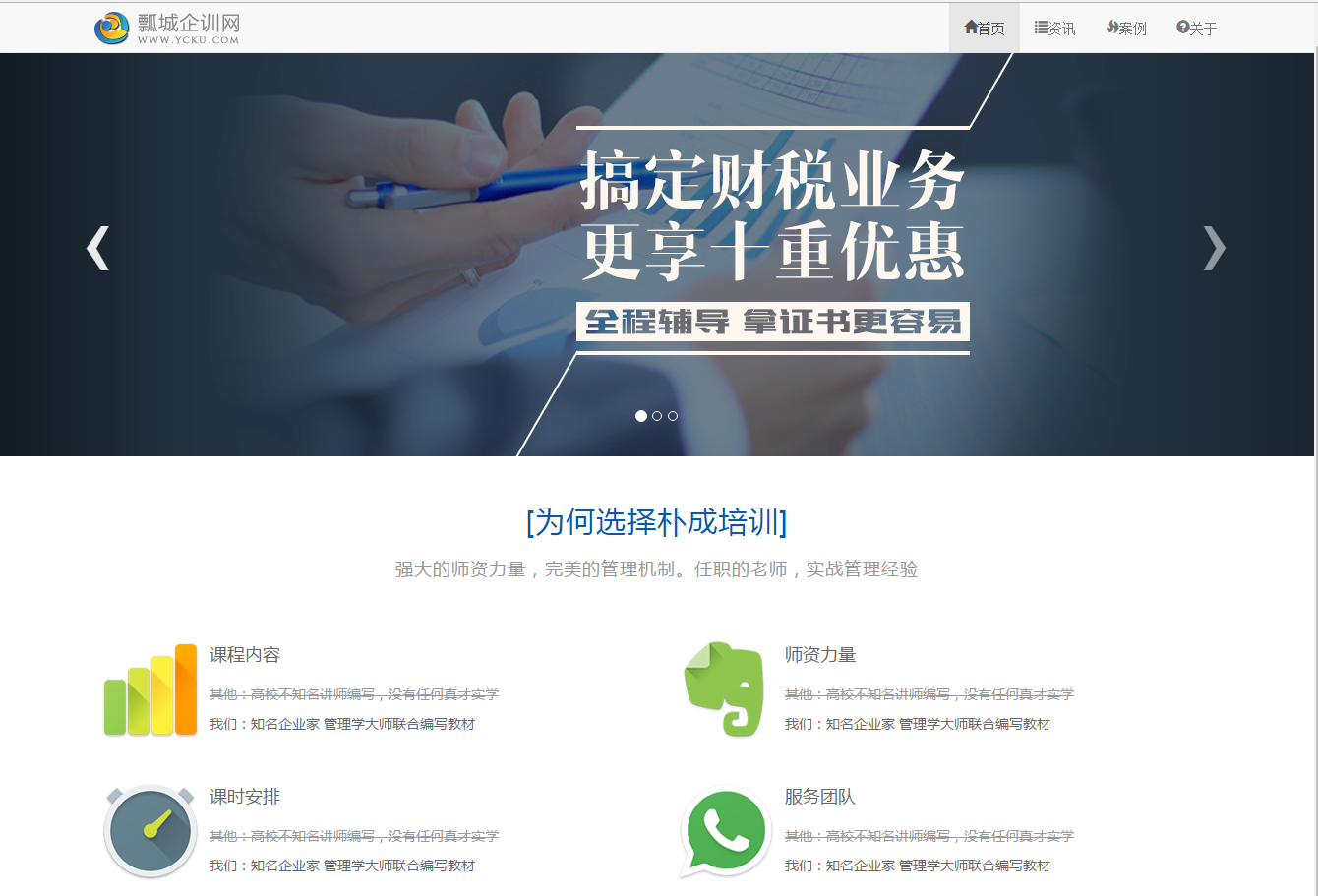
HTML代码:
<!DOCTYPE html>
<html lang="zh-cn">
<head>
<meta charset="UTF-8">
<meta name="viewport" content="width=device-width, initial-scale=1,maximum-scale=1, user-scalable=no">
<title>项目实战</title>
<link rel="stylesheet" href="css/bootstrap.min.css">
<link rel="stylesheet" href="css/style.css"> </head>
<body> <!-- navbar-fixed-top 置顶在最上面 响应式导航栏-->
<nav class="navbar navbar-default navbar-fixed-top">
<div class="container">
<div class="navbar-header">
<!-- brand 商标品牌 -->
<a href="#" class="navbar-brand logo">
<img src="img/logo.png" alt="企业俱乐部">
</a>
<button type="button" class="navbar-toggle" data-toggle="collapse" data-target="#navbar-collapse">
<span class="icon-bar"></span>
<span class="icon-bar"></span>
<span class="icon-bar"></span>
</button>
</div>
<!-- 缩小到一定程度 导航栏右侧内容消失 -->
<div class="collapse navbar-collapse" id="navbar-collapse">
<ul class="nav navbar-nav navbar-right">
<li class="active">
<a href="#"><span class="glyphicon glyphicon-home">首页</span></a>
</li>
<li>
<a href="#"><span class="glyphicon glyphicon-list">资讯</span></a>
</li>
<li>
<a href="#"><span class="glyphicon glyphicon-fire">案例</span></a>
</li>
<li>
<a href="#"><span class="glyphicon glyphicon-question-sign">关于</span></a>
</li>
</ul>
</div>
</div>
</nav> <!-- 响应式的轮播图 -->
<div id="myCarousel" class="carousel slide">
<ol class="carousel-indicators">
<li data-target="#myCarousel" data-slide-to="0" class="active"></li>
<li data-target="#myCarousel" data-slide-to="1"></li>
<li data-target="#myCarousel" data-slide-to="2"></li>
</ol>
<!-- carousel-inner全部隐藏 -->
<div class="carousel-inner">
<!-- 第一个激活显示 -->
<!-- 图片全部居中 -->
<div class="item active" style="background-color: #223240">
<img src="img/slide1.png" alt="第一张">
</div>
<div class="item" style="background-color: #F5E4DC">
<img src="img/slide2.png" alt="第二张">
</div>
<div class="item" style="background-color: #DE2A2D">
<img src="img/slide3.png" alt="第三张">
</div>
</div>
<a href="#myCarousel" data-slide="prev" class="carousel-control left">‹</a>
<a href="#myCarousel" data-slide="next" class="carousel-control right">›</a> <!--
这样设置也可以 .carousel-control 字体大小设置可以取消 并且可以自动居中 不需要进行javascript操作居中
<a href="#myCarousel" data-slide="prev" class="carousel-control left">
<span class="glyphicon glyphicon-chevron left"></span>
</a>
<a href="#myCarousel" data-slide="next" class="carousel-control right">
<span class="glyphicon glyphicon-chevron right"></span>
</a>
-->
</div> <!-- 内容区域 -->
<div class="tab1">
<div class="container">
<h2 class="tab-h2">[为何选择朴成培训]</h2>
<p class="tab-p">强大的师资力量,完美的管理机制。任职的老师,实战管理经验</p>
<div class="row">
<div class="col-md-6 col">
<div class="media">
<div class="media-left">
<a href="#"><img class="media-object" src="img/tab1-1.png" alt=""></a>
</div>
<div class="media-body">
<h4 class="media-heading">
课程内容
</h4>
<p class="text-muted">其他:高校不知名讲师编写,没有任何真才实学</p>
<p>我们:知名企业家 管理学大师联合编写教材</p>
</div>
</div>
</div>
<div class="col-md-6 col">
<div class="media">
<div class="media-left">
<a href="#"><img class="media-object" src="img/tab1-2.png" alt=""></a>
</div>
<div class="media-body">
<h4 class="media-heading">
师资力量
</h4>
<p class="text-muted">其他:高校不知名讲师编写,没有任何真才实学</p>
<p>我们:知名企业家 管理学大师联合编写教材</p>
</div>
</div>
</div>
<div class="col-md-6 col">
<div class="media">
<div class="media-left">
<a href="#"><img class="media-object" src="img/tab1-3.png" alt=""></a>
</div>
<div class="media-body">
<h4 class="media-heading">
课时安排
</h4>
<p class="text-muted">其他:高校不知名讲师编写,没有任何真才实学</p>
<p>我们:知名企业家 管理学大师联合编写教材</p>
</div>
</div>
</div>
<div class="col-md-6 col">
<div class="media">
<div class="media-left">
<a href="#"><img class="media-object" src="img/tab1-4.png" alt=""></a>
</div>
<div class="media-body">
<h4 class="media-heading">
服务团队
</h4>
<p class="text-muted">其他:高校不知名讲师编写,没有任何真才实学</p>
<p>我们:知名企业家 管理学大师联合编写教材</p>
</div>
</div>
</div>
</div>
</div>
</div> <script src="js/jquery.min.js"></script>
<script src="js/bootstrap.min.js"></script>
<script type="text/JavaScript">
$(function() {
// 自动播放轮播
$('#myCarousel').carousel({
interval: 4000
});
// 设置 左右箭头垂直居中
$('.carousel-control').css('line-height', $('.carousel-inner img').height() + 'px');
$(window).resize(function() {
// 三张图片轮播在哪张图片上那张就能取出值 其余2张 height = 0;
var $height = $('.carousel-inner img').eq(0).height() ||
$('.carousel-inner img').eq(1).height() ||
$('.carousel-inner img').eq(2).height(); $('.carousel-control').css('line-height', $height + 'px');
});
});
</script>
</body>
</html>
CSS代码:
@charset "utf-8";
body {
font-family: "Helvetica Neue", Helvetica, Arial, "Microsoft Yahei UI", "Microsoft YaHei", SimHei, "\5B8B\4F53", simsun, sans-serif;
}
.logo {
padding:;
}
/*首页轮播部分*/
#myCarousel {
margin: 50px 0 0 0;
}
#navbar-collapse ul {
margin-top:;
}
.carousel-inner img {
margin: 0 auto;
}
.carousel-control {
font-size: 100px;
}
/*首页内容部分*/
.tab-h2 {
font-size: 20px;
text-align: center;
letter-spacing: 1px;
color: #0059b2
}
.tab-p {
font-size: 15px;
text-align: center;
letter-spacing: 1px;
color: #999;
margin: 20px 0 40px 0;
}
.tab1 {
margin: 30px auto;
color: #666;
}
/*设置删除线*/
.tab1 .text-muted {
color: #999;
text-decoration: line-through;
}
.tab1 .media-heading {
margin: 5px 0 20px 0;
}
.tab1 .col {
padding: 20px;
}
/*没有小于768 是因为bootstrap3 以移动端有限设计*/
/*小屏幕 平板 大于等于768px*/
@media (min-width: 768px) {
.tab-h2 {
font-size: 26px;
}
.tab-p {
font-size: 18px;
}
}
/*中等 桌面显示器 大于等于 992px*/
@media (min-width: 992px) {
.tab-h2 {
font-size: 28px;
}
.tab-p {
font-size: 17px;
}
}
/*大屏幕 大桌面显示器 大于等于1200px*/
@media (min-width: 1200px) {
.tab-h2 {
font-size: 30px;
}
.tab-p {
font-size: 18px;
}
}
Bootstrap 学习笔记 项目实战 首页内容介绍 上的更多相关文章
- Bootstrap 学习笔记 项目实战 首页内容介绍 下
最终效果: HTML代码 <!DOCTYPE html> <html lang="zh-cn"> <head> <meta charset ...
- Bootstrap 学习笔记 项目实战 响应式轮播图
左右两个箭头可以随浏览器缩放进行移动 保持在图片中间 Html代码: <!DOCTYPE html> <html lang="zh-cn"> <hea ...
- Bootstrap 学习笔记 项目实战 响应式导航栏
导航代码HTML: <!DOCTYPE html> <html lang="zh-cn"> <head> <meta charset=&q ...
- 第二百五十二节,Bootstrap项目实战-首页
Bootstrap项目实战-首页 html <!DOCTYPE html> <html lang="zh-cn"> <head> <met ...
- bootstrap学习笔记之为导航条添加标题、二级菜单及状态 http://www.imooc.com/code/3120
为导航条添加标题.二级菜单及状态 加入导航条标题 在Web页面制作中,常常在菜单前面都会有一个标题(文字字号比其它文字稍大一些),其实在Bootstrap框架也为大家做了这方面考虑,其通过" ...
- Bootstrap学习笔记(二) 表单
在Bootstrap学习笔记(一) 排版的基础上继续学习Bootstrap的表单,编辑器及head内代码不变. 3-1 基础表单 单中常见的元素主要包括:文本输入框.下拉选择框.单选按钮.复选按钮.文 ...
- Bootstrap~学习笔记索引
回到占占推荐博客索引 bootstrap已经用了有段时间了,感觉在使用上还是比较容易接受的,在开发人员用起来上,也还好,不用考虑它的兼容性,手机,平台,PC都可以有效的兼容. bootstrap官方a ...
- bootstrap学习笔记之基础导航条 http://www.imooc.com/code/3111
基础导航条 在Bootstrap框中,导航条和导航从外观上差别不是太多,但在实际使用中导航条要比导航复杂得多.我们先来看导航条中最基础的一个--基础导航条. 使用方法: 在制作一个基础导航条时,主要分 ...
- Bootstrap学习笔记-布局
Bootstrap学习笔记-布局 默认是响应式布局,就是你在改变页面的时候也不会出现乱的现象. <html><head> <meta charset="utf- ...
随机推荐
- ZX树初步
一些数据结构,比如线段树或平衡树,他们一般是要么维护每个元素在原序列中的排列顺序,要么是维护每个元素的大小顺序,若是像二者兼得那么就想想主席树. 给你多个不同的数字问你1-N第K大的数是多少 最简单的 ...
- deviceiocontrol与ioctl
驱动配置设置,配置 ioctl --linux 平台 https://blog.csdn.net/coolwriter/article/details/78242256
- get请求和post请求参数中文乱码的解决办法
get请求参数中文乱码的解决办法 在tomcat的server.xml里的Connector加个URIEncoding="UTF-8",把 <Connector connec ...
- springboot 集成p6spy
pom.xml <dependency> <groupId>p6spy</groupId> <artifactId>p6spy</artifact ...
- sql视频学习关键笔记(自用记单词与学习用)
sql字段类型 numeric(18,3)-18位整数加3位小数点(货币计量最好选这类型) sql关键字 insert. update. delete alter grant 授权. revoke 回 ...
- python 7行代码实现微信机器人自动回复
首先 需要去 图灵 网站注册 获取api_key 先上代码 from wxpy import * bot = Bot() tuling = Tuling(api_key='你的api_key') @b ...
- metaclass简单使用
metaclass : 元类, 就是创建python类对象的类 # 便用type动态创建类 # 1. 使用type创建一个User类对象 无基类,无属性 . () : 表示基类, {}:属性 User ...
- iOS 推送角标解决方案
在App启动时:didFinishLaunchingWithOptions 方法中:application.applicationIconBadgeNumber = ; //角标清零 在读消息时: a ...
- ACM 求全排列(字典序、邻位对换、递增进位制数,递减进位制数)
字典序:(联合康托展开就也可以按照中介数求) 邻位对换.递增进位制数,递减进位制数:具体的实现和算法讲解如下: 代码..C++版的实现并不好..因为是挨个向后找的,如果K很大的时候会超时,不过...思 ...
- php调接口批量同步本地文件到cos或者oss
代码: <?php namespace Main\Controller; use Common\Library\Vendor\ElasticSearch; use Common\Library\ ...
